エクセルはデータ解析・管理を行うツールとして非常に機能が高く、上手く使いこなせると業務を大幅に効率化できるため、その扱いに慣れておくといいです。
ただ機能が充実しているあまり初心者にとっては処理方法がよくわからないことも多いといえます。
例えばエクセルにて日付時刻(日時)から日付のみを取り出す・時刻だけを抽出するにはどう処理すればいいのか理解していますか。
ここではエクセルにて日付時刻(日時)から日付のみを取り出す・時刻だけを抽出する方法について解説していきます。
エクセルにて日時から日付だけを抽出する方法【日付時刻】
それでは以下のサンプルデータを用いてエクセルにて日付時刻の日時データから日時のみを取り出す方法について確認していきます。
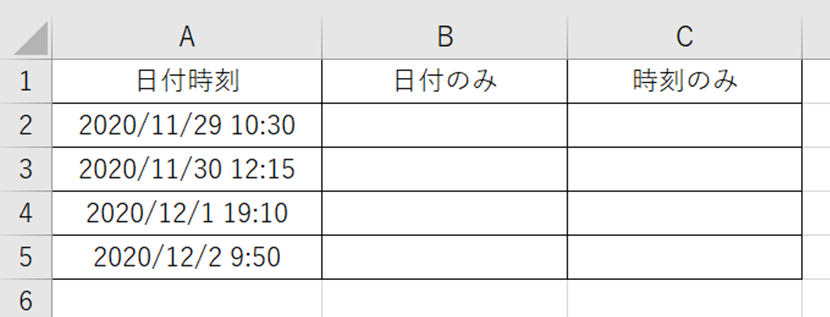
日付時刻という日時データから日付のみを抽出するには整数部分のみを取得する関数のINT関数を使うといいです。
日時データに対してこのINT関数を使うと、整数部分に対応する「日時のみ」を取りだすことができるわけです。
INT関数は
として処理するだけでいいです。
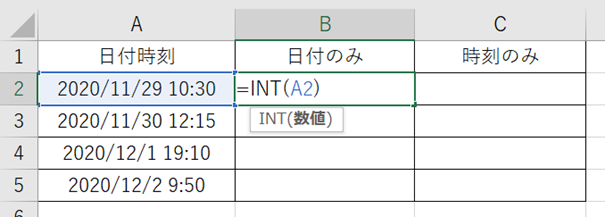
ENTERにて処理確定後、オートフィル(セルの右下に出る十字をドラッグ&ドロップ)にて一括で計算していきます。
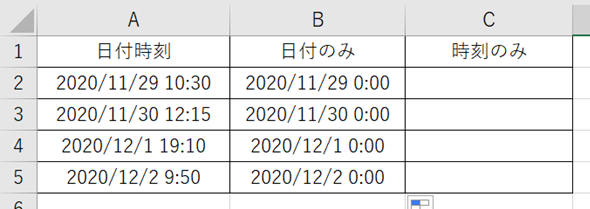
なお、日時のみを取り出せたものの時刻の部分も表示されているのでこの表示を切り替えていきます。
日付のみのデータ範囲を選んでから上タブの表示形式にて短い日付形式と選ぶといいです。
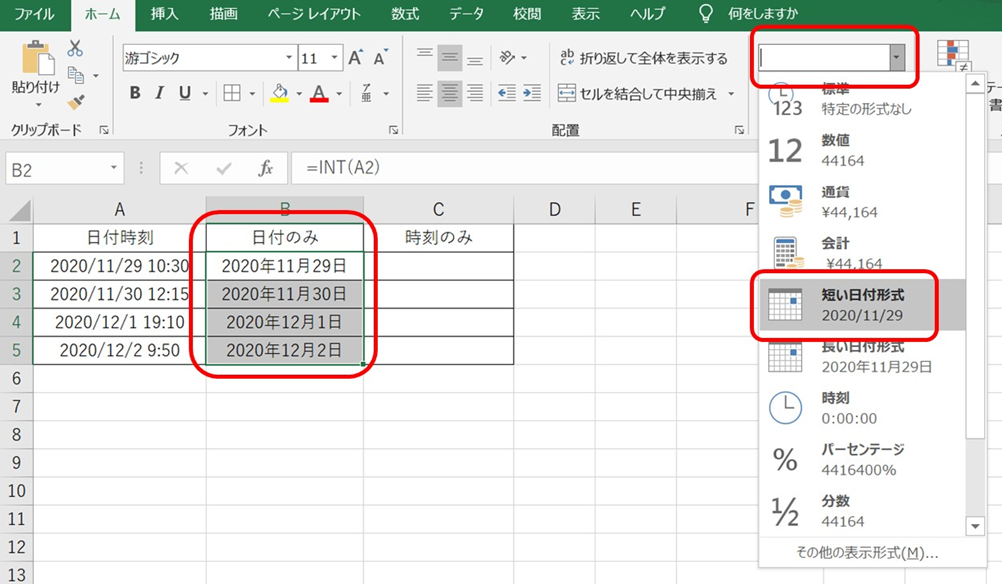
これにて日付時刻のデータから日時のみを抽出することができました。
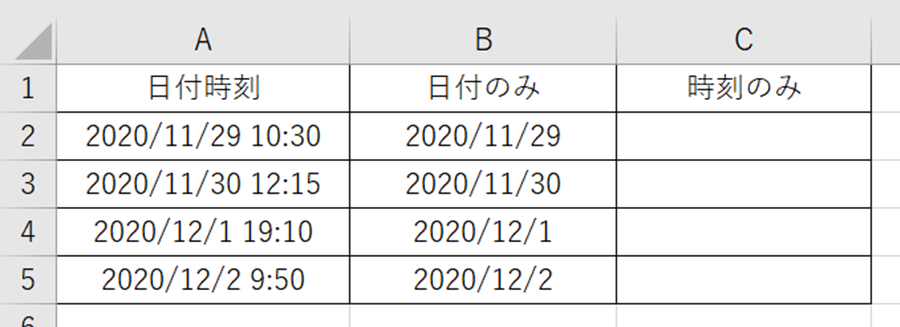
エクセルにて日付から時刻のみを抽出(取り出す)方法
続いてエクセルにて日時時刻のデータから時刻のみを取り出す方法について確認していきます。
日時から時刻だけを抽出するには数値の余りを抽出する関数のMOD関数を使うといいです。通常の数値の小数部分は日時データにおける時刻部分に相当するため=MOD(セル,1)と入れることで時刻のみを取り出せるわけです。
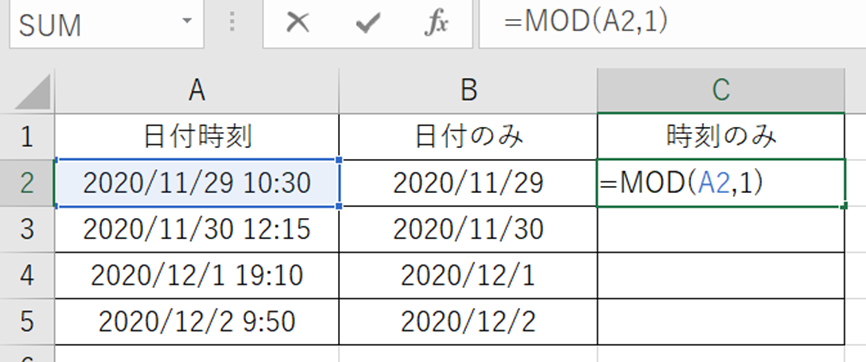
ENTERにて処理確定後にオートフィルで一括計算しましょう。
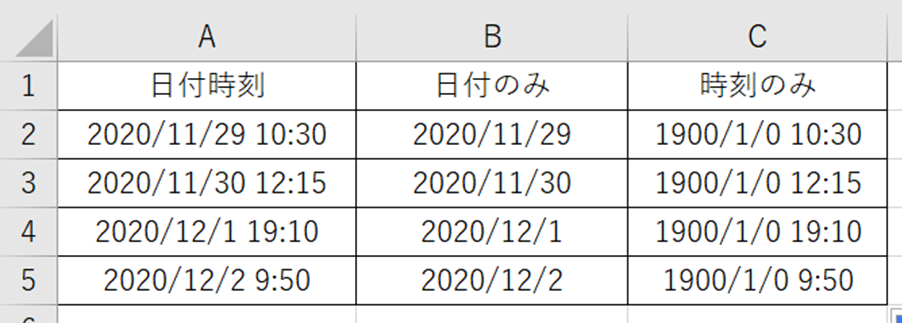
すると時刻の前に1900~と表示された日時データが表示されてしまいます。エクセルでは1900/1/0日が日時の起点となっているため実質は日時は0日に相当しています。
そのためここから表示形式のみを時刻に変更するといいです。
具体的には時刻だけを表示させたいセルを指定後に右クリック、セルの書式設定、ユーザー定義、h:mmと選んでいきましょう。
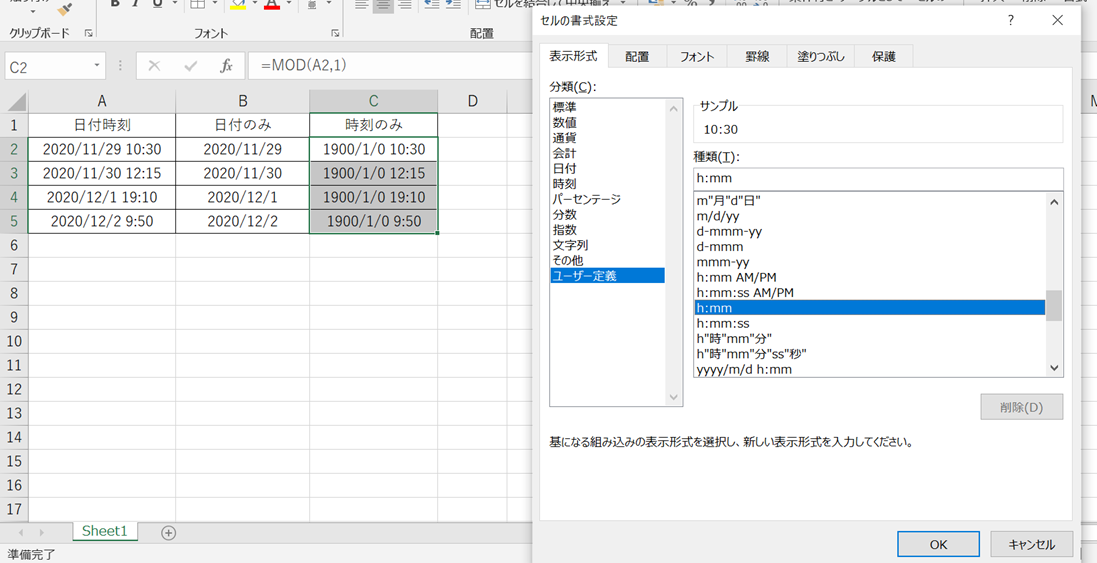
これにて日時時刻から時刻だけを取り出せました。
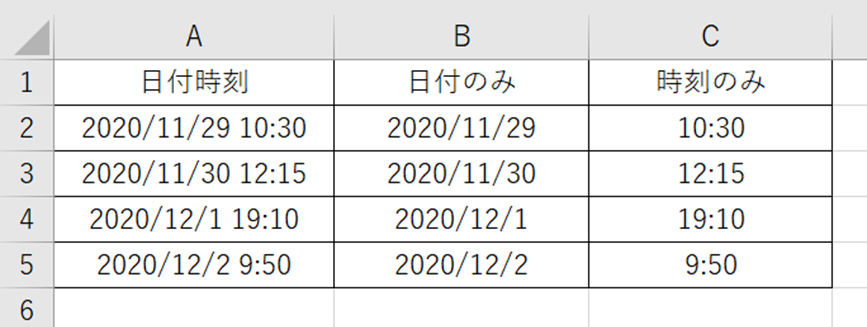
まとめ エクセルで日時から日付だけを抽出・時刻のみを取り出す方法【日付時刻】
ここではエクセルにて日付時刻(日時)から日付のみを取り出す・時刻だけを抽出する日だけ・月だけ・年だけの表示(抽出)をする方法について確認しました。
基本的には日時データに対してINT関数やMOD関数を適用し、さらにセルの書式を好みの形式に変更するといいです。
エクセルの扱いになれ、日々の業務を効率化させていきましょう。


コメント